Ako dvakrát kliknúť myšou
Zvyčajne sa všetky priečinky otvoria dvojitým kliknutím na tlačidlo myši. To môže byť pre rôznych používateľov známe aj nepohodlné. Ak je tento spôsob otvárania priečinkov nepohodlný alebo existujú nejaké zvláštnosti, napríklad porucha počítačovej myši, môžete ho otvoriť stlačením jedného tlačidla. Je to celkom jednoduché, stačí postupovať podľa jednoduchého algoritmu.
Tento algoritmus tiež pomôže používateľovi, ak sa nastavenia stratia alebo ich zmení iný používateľ.
Obsah článku
Ako dvakrát kliknúť myšou
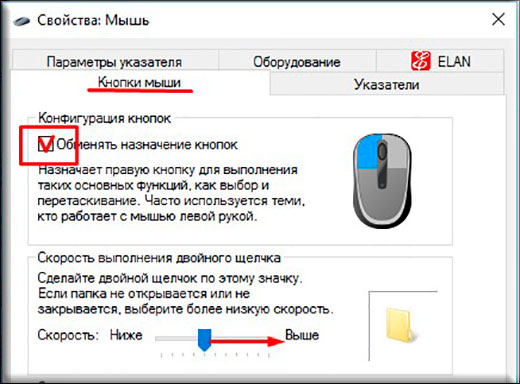 Ak chcete dvakrát kliknúť, musíte prejsť do ľubovoľného priečinka „Súbor“ - „Zmeniť priečinok a možnosti vyhľadávania“.
Ak chcete dvakrát kliknúť, musíte prejsť do ľubovoľného priečinka „Súbor“ - „Zmeniť priečinok a možnosti vyhľadávania“.
Referencia! V systéme Windows 10, ak chcete otvoriť podobnú ponuku, musíte kliknúť na položku „Usporiadať“.
- Alternatívnym spôsobom otvorenia tejto možnosti je tiež „Ovládací panel“ - „Vzhľad a prispôsobenie“ - „Možnosti priečinka/Prieskumníka“.
- V ponuke, ktorá sa otvorí, vyberte kartu „Všeobecné“.
- V podpoložke „Kliknutia myšou“ môžete nakonfigurovať možnosť otvorenia jedným kliknutím na tlačidlo a výber pomocou ukazovateľa alebo výber jedným kliknutím a otvorenie dvoma kliknutiami.
- Tu môžete tiež nakonfigurovať možnosť podčiarknutia, keď umiestnite kurzor myši na priečinok.
Referencia! V týchto nastaveniach si okrem dvojitého kliknutia môžete nakonfigurovať aj spôsob otvárania priečinka, a to v jednom aj vo viacerých oknách.
Keď začiarknete políčko vedľa položky „Otvoriť jedným…“, priečinky sa vyberú, keď na ne umiestnite kurzor myši. A aby ste ich mohli otvoriť, musíte raz kliknúť na tlačidlo myši.
Ako povoliť dvojité kliknutie myšou
 Ak chcete povoliť dvojité kliknutie, stačí vybrať „Dvojité otvorenie…“ v ponuke „Možnosti priečinka“. Potom sa priečinok vyberie jedným stlačením tlačidla a otvorí sa dvojitým kliknutím.
Ak chcete povoliť dvojité kliknutie, stačí vybrať „Dvojité otvorenie…“ v ponuke „Možnosti priečinka“. Potom sa priečinok vyberie jedným stlačením tlačidla a otvorí sa dvojitým kliknutím.
Čo robiť, ak dvojité kliknutie myšou nefunguje
 Môžu nastať prípady, keď zmena nastavení neprinesie úžitok a skratky sa namiesto dvojitého kliknutia otvoria jediným kliknutím. Tento problém sa môže vyskytnúť v dôsledku nesprávneho fungovania ovládačov po aktualizácii.
Môžu nastať prípady, keď zmena nastavení neprinesie úžitok a skratky sa namiesto dvojitého kliknutia otvoria jediným kliknutím. Tento problém sa môže vyskytnúť v dôsledku nesprávneho fungovania ovládačov po aktualizácii.
Ak to chcete vyriešiť, musíte vybrať „Tento počítač“ - „Vlastnosti“ - „Správca zariadení“.
Potom musíte otvoriť podponuku s názvom „Myši a iné ukazovacie zariadenia“, vybrať pripojenú myš a odstrániť ju kliknutím pravým tlačidlom myši. Potom musíte reštartovať počítač. Po reštartovaní systému Windows by sa pripojená myš mala znova objaviť v zoznamoch zariadení a problém by mal zmiznúť. Ak problém pretrváva, mali by ste aktualizovať ovládače v zariadení.
Ak táto metóda nepomôže, problém môže byť hardvérovej povahy. Je potrebné skontrolovať integritu kábla alebo konektora.
Pozor! Ak chcete skontrolovať funkčnosť myši, stačí ju pripojiť k inému počítaču. Ak funguje správne na inom zariadení, problém môže spočívať v samotnom konektore. Na jej odstránenie často postačí zapojiť myš do iného portu. Ak problém pretrváva, problém je v softvéri.

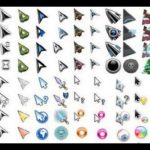




Blok nastavenia s názvom „Kliknutia myšou“ nie je aktívny. Myš (a touchpad) vyberá kurzorom a otvára sa jediným kliknutím.
Ako zmeniť otváranie dvojitým kliknutím?
- windows 10
— Odstránil som zo systému myš aj touchpad – nepomohlo to
— Nastavil som otvorenie v registri jedným aj dvojitým kliknutím — nič sa nezmenilo.
Možno cez nastavenia skupinovej politiky?? Ale neviem ako...